Sendo um grande fã de música, tenho milhares de MP3s salvas no meu iPod e no meu laptop. A maioria delas foi baixada de diferentes fontes online, enquanto outras foram copiadas de CDs de áudio para outros dispositivos de música digital. Minha maior preocupação é que elas não têm o mesmo volume. Algumas são altas enquanto outras são quase inaudíveis. Quando eu reproduzo as músicas, sempre preciso ficar com o controle de volume na mão para ficar ajustando. Tem como equalizar o áudio de MP3 sem estragar meus arquivos? Me ajude, por favor. Obrigado.
Hoje em dia, baixar MP3 online é tão fácil quanto contar até 3. Com milhares de sites oferecendo música gratuita em alta qualidade, dá pra colecionar uma enorme quantidade de MP3 rapidinho. E, ao mesmo tempo, dá para ripar músicas de CDs de áudio com diversos programas. Mas apesar de tanta conveniência, baixar arquivos de música de fontes diferentes causa um grande problema: níveis de volume erráticos e muito desiguais. Isso realmente acaba com uma experiência incrível ao ouvir música, forçando o ouvinte a procurar o controle de volume sempre que ouve um nível de som desconfortável. Com sorte, isso pode ser resolvido com a ajuda de ferramentas de normalização do som de MP3s. Descubra mais como equalizar MP3 a seguir.
Soluções Simples para Normalizar MP3
Gravador de Áudio Grátis da Apowersoft para equalizar MP3
Se você não quiser fazer o processo meio técnico acima de equalizar o áudio de MP3, não precisa se preocupar, há uma alternativa mais fácil. Com o Gravador de Áudio Grátis da Apowersoft, você pode gravar e equalizar o áudio de MP3, sem nem instalar o programa no seu computador. Tecnicamente, esse aplicativo online é um gravador de áudio grátis especializado, mas com suas configurações avançadas e flexíveis, você também pode usá-lo para mudar os níveis de volume.
O que torna esse aplicativo diferente de outras ferramentas para equalizar MP3, é que seu uso é muito fácil. Você não precisa ajustar configurações ou estudar detalhes técnicos; tudo é simples e pode ser feito em alguns passos.
- Visite o site do gravador de MP3 e clique em “Início da Gravação”.
- O programa será executado e em sua interface prinicipal, escolha a “Entrada de Áudio” como “Sons do Sistema”.
- Reproduza a MP3 a partir do seu próprio arquivo ou da internet, e clique em “Gravar”.
- Ajuste o volume do reprodutor ou do computador enquanto grava ou ao trocar de música.
- Clique em “Parar” para encessar o processo de gravação. A MP3 normalizada será salva no seu disco rígido.
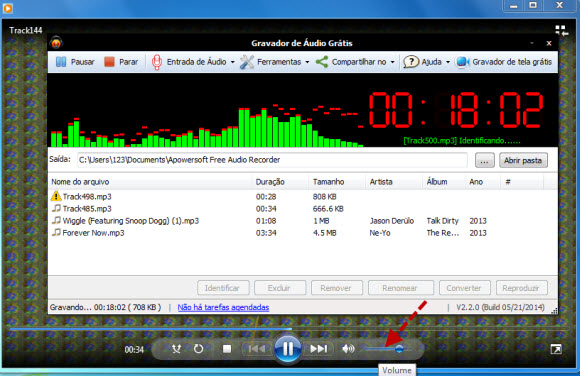
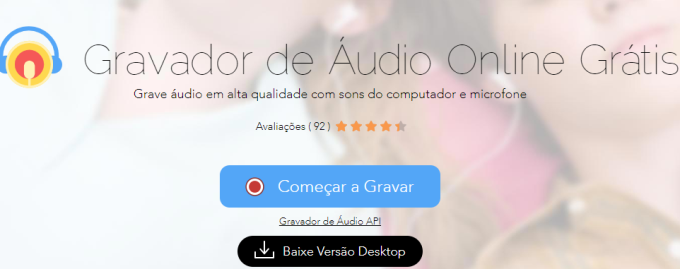
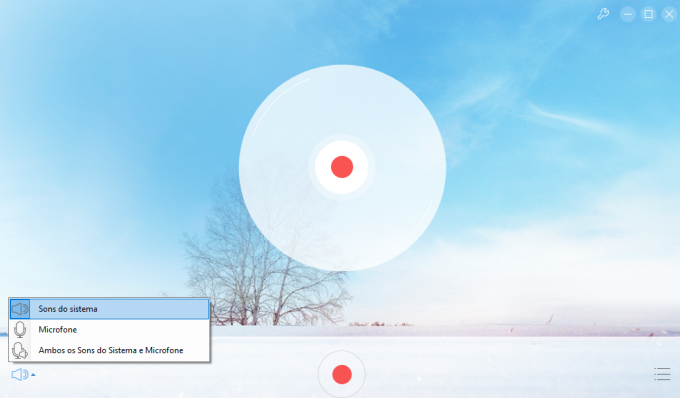
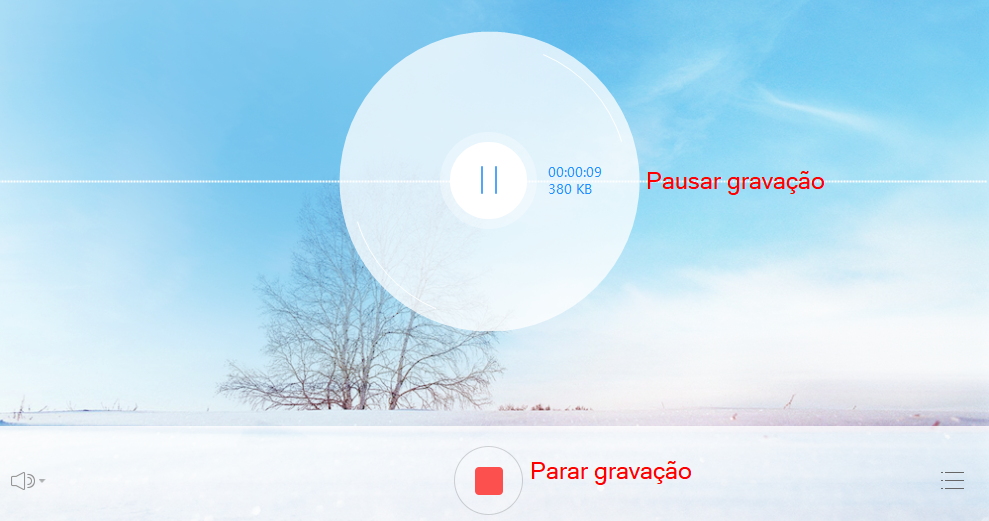
É verdade, ele não tem a capacidade de equalizar MP3 automaticamente, mas você sempre pode regravar suas MP3 e ajustar os níveis de volume manualmente. Isso pode parecer trabalho demais, mas além de gravação gratuita e ilimitada, esse programa também pode gravar áudio de fontes externas ou de sites de streaming de vídeo.
MP3 Gain – Forma fácil de equalizar MP3
MP3 Gain é uma boa ferramenta para equalizar MP3. Ela não normaliza os níveis de volume separadamente um por um. Em vez disso, ela ajusta os níveis dentro da MP3, tornando o som tão natural quanto possível, e é bem simples para equalizar MP3. Se você tiver uma música inaudível no começo e alta no meio, ela vai ajustar apenas o começo da música, tornando todo o volume da MP3 consistente e regular. Esse programa para normalizar áudio pode ser instalado no seu computador com Windows 100% grátis e não tem nenhum vírus ou malware conhecido. Esta é uma ferramenta recomendada para equalizar o áudio de MP3.
Com seu analisador de MP3 embutido e ganho de faixa em um clique, você pode ajustar o áudio facilmente. Logo após o download e instalação no seu computador, siga estes passos para equalizar MP3:
- Clique em “Adicionar arquivos” no topo e comece a adicionar seus arquivos MP3. Pressione “Ctrl” e o botão esquerdo do mouse simultaneamente para adicionar arquivos continuamente. Ou você pode clicar em “Adicionar pasta” para carregar todos os arquivos de uma pasta.
- Clique em “Abrir” quando estiver satisfeito com a seleção de músicas.
- Escolha o modo de análise adequado, “Análise por faixa” ou “Análise do álbum”.
- Depois de analisar os níveis de volume, o MP3 Gain vai exibir o resultado imediatamente.
- Em seguida, clique em “Ganho de faixa” ou “Ganho de álbum” para normalizar o volume do MP3.
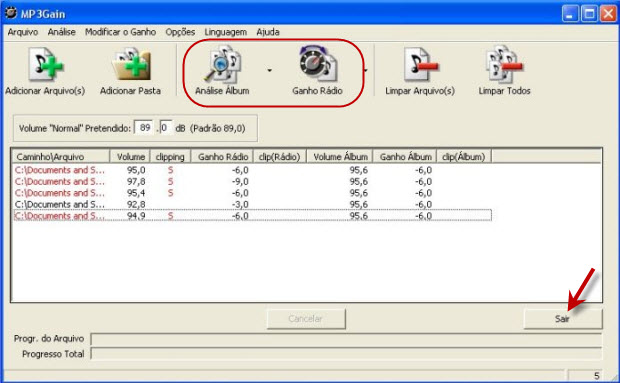
Embora esse programa possa ajustar os arquivos MP3 com eficiência e torná-los os mais normais possíveis, saiba que ele não suporta AAC, WAV, FLAC, M4R e outros formatos de áudio. Você também precisa conhecer alguns termos técnicos, como nível de volume apropriado, ganho de faixa, clipping etc, porque esses truques tem um papel importante na qualidade da sua MP3.
Solução Confiável para Ajustar Volume de Áudio – Para Mac
Para os usuários de Mac, o iTunes tem um normalizador de áudio instalado que vem desabilitado. Você pode usar esse recurso para fazer todas as suas MP3s soarem ótimas e consistentes. A “Verificação de Som” é um recurso próprio do iTunes que pode escanear as MP3 da sua biblioteca e medir o volume do som entre as músicas. Depois disso, ele computa o volume de reprodução para cada valor de armazenamento nos metadados do arquivo.
Como dissemos, a “Verificação de Som” vem originalmente desabilitada. Para ativá-la, você deve:
- Abrir o iTunes e clicar em “Preferências”.
- Clicar na aba “Reprodução” do menu.
- Assinalar o quadrado que diz “Verificação de Som”.
- Clique em “OK” para salvar as configurações atuais.

Dependendo de como você encara, pode ser bom ou ruim, mas a “Verificação de Som” não altera o nível de volume original do arquivo por usar os metadados dos arquivos para fazer mudanças. Portanto, o arquivo original se mantem inalterado de qualquer modo.
Há muitos modos de equalizar MP3. Dependendo de suas necessidades e desejos, escolha o mais adequado para cumprir a tarefa. Deixe nos comentários qual a sua ferramenta predileta para equalizar MP3.

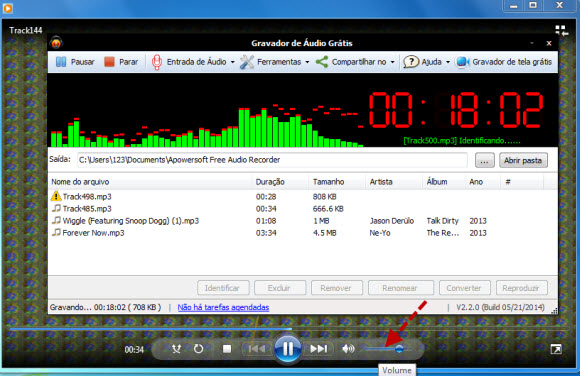
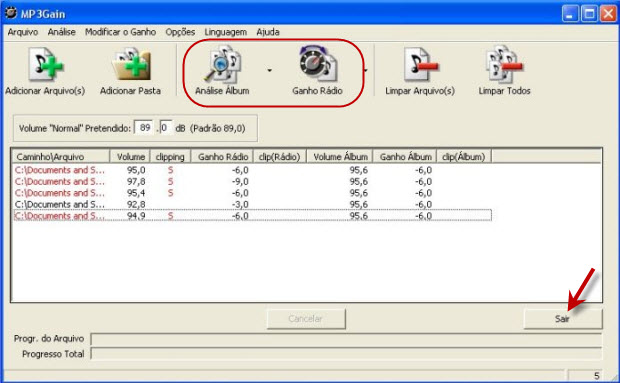

Deixe seu Comentário